Di halaman ini
- Enkripsi.
- Format Cadangan.
- Cadangan Penuh.
- Menghapus Cadangan Lama.
- Membuat Cadangan.
- Memulihkan Data.
Déjà Dup adalah pembungkus grafis yang bagus di sekitar duplikasi alat pencadangan baris perintah. Ini menyembunyikan kerumitan mencadangkan Cara yang Benar (terenkripsi, di luar situs, dan reguler) dan menggunakan duplikasi sebagai ujung belakang. Déjà Dup tidak menggunakan cron atau penjadwal serupa. Sebaliknya, itu memulai program deja-dup-monitor saat Anda masuk ke sesi Anda. Ini melacak kapan terakhir kali Anda berhasil mencadangkan dan akan menunggu hingga pencadangan terjadwal berikutnya.
Enkripsi.
Déjà Dup mengandalkan duplicity untuk menangani enkripsi, dan menggunakan gpg dengan cipher simetris. Pada dasarnya, itu berarti dienkripsi hanya dengan kata sandi yang Anda berikan. Anda harus mengingat kata sandi itu untuk memulihkan data Anda. Jika Anda memilih agar Déjà Dup mengingat sandi Anda, sandi akan disimpan di gantungan kunci GNOME default.
Format Cadangan.
Déjà Dup menggunakan format buram untuk file yang disimpan di lokasi cadangan Anda. Anda harus menggunakan Déjà Dup atau alat berbasis duplikat lainnya untuk memulihkan file Anda. Ini bertentangan dengan format asli tempat Anda dapat menelusuri dan memeriksa file Anda menggunakan alat file normal apa pun.
Cadangan Penuh.
Déjà Dup kadang-kadang akan membuat cadangan lengkap baru untuk Anda. Ini memakan lebih banyak ruang dan lebih banyak waktu. Déjà Dup menganggap bahwa ruang disk tidak penting dan bahkan waktu pencadangan bukanlah detail yang terlalu penting, dan keamanan data adalah yang terpenting.
Menghapus Cadangan Lama.
Déjà Dup memungkinkan Anda menentukan bahwa Anda ingin cadangan disimpan untuk jangka waktu seperti:sebulan, setelah itu, Anda setuju dengan cadangan yang dihapus. Ini tidak berarti bahwa segera setelah satu bulan, Déjà Dup akan menghapus semua cadangan lama. Dibutuhkan dua cadangan lengkap untuk menghapus yang sebelumnya yaitu Ketika aplikasi membuat file cadangan lengkap pada 04-Mar-2015 dan kemudian setelah satu bulan pada 04-Apr-2015 lagi membuat file cadangan lengkap, ini tidak berarti aplikasi akan hapus file yang dibuat pada 04-Mar-2015, bulan berikutnya ketika aplikasi akan membuat cadangan lengkap lainnya hanya pada 04-Mei-2015 maka file cadangan pertama 04-Mar-2015 akan dihapus.
Instalasi.
Ketik perintah berikut untuk menginstal Déjà Dup.
sudo apt-get install deja-dup
Menggunakan Déjà Dup.
Setelah instalasi, Anda dapat menemukan aplikasi di jendela manajer pengaturan default di UBUNTU. Jika tidak, Anda akan menemukannya di suatu tempat dalam opsi manajemen sistem Anda:
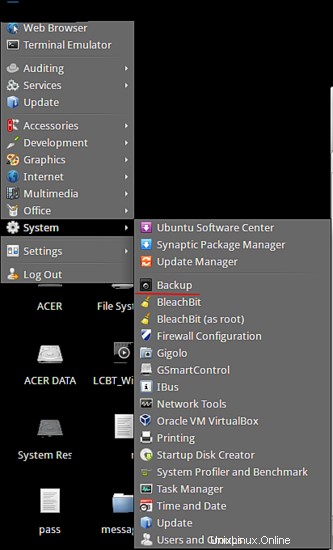
Setelah startup Anda akan memiliki layar seperti ini:

Opsi yang disorot adalah opsi penting yang akan kita periksa lebih lanjut tutorial ini.
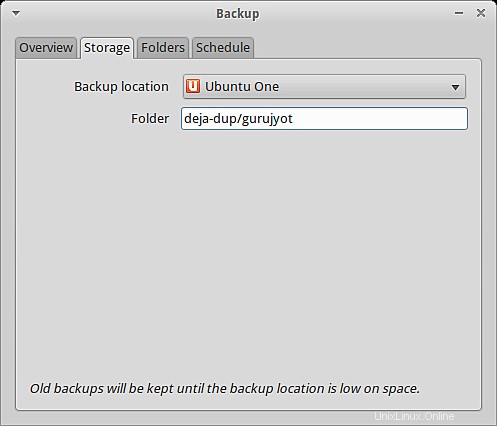
Yang disebutkan di atas adalah folder yang ingin Anda pilih, folder di mana Anda ingin menyimpan cadangan Anda. Anda memiliki pilihan lain untuk menyimpan seperti:

Anda dapat memilih folder atau lokasi yang diinginkan, tetapi pastikan Anda data dan file cadangan keduanya berada di drive atau lokasi yang berbeda menyimpannya di tempat yang sama bukanlah hal yang cerdas.

Anda dapat menambah atau menghapus atau menambahkan folder yang ingin Anda backup, juga Anda dapat memeriksa folder mana yang ingin Anda kecualikan.
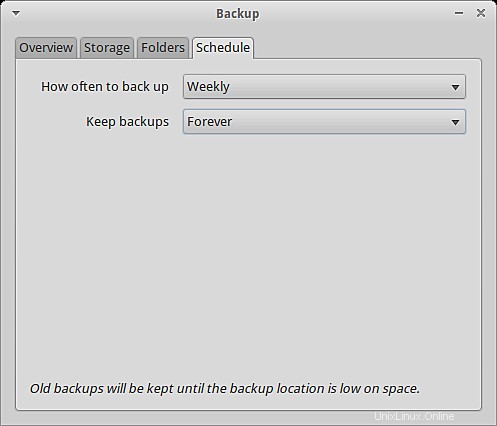
Pencadangan terjadwal juga dapat diatur menggunakan aplikasi. Tergantung seberapa sering Anda ingin membuat cadangan.
Membuat Cadangan.
Sekarang setelah Anda mengatur opsi di atas sesuai kebutuhan Anda, sekarang saatnya untuk membuat cadangan data. Klik pada opsi pencadangan dan mari kita mulai, setelah sistem menghitung data yang akan dicadangkan, Anda akan mendapatkan prompt kata sandi setelah Anda memulai pencadangan.
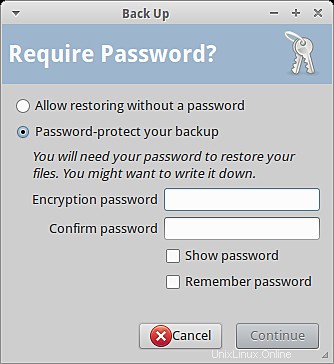
Ini dia, backup telah dimulai, Anda mungkin akan melihat layar seperti ini:
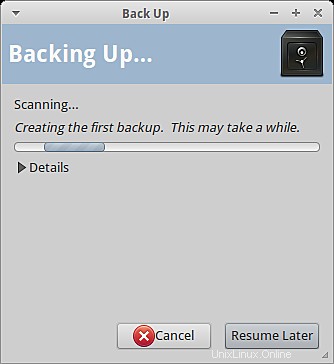
Anda punya opsi untuk melanjutkan nanti, jika Anda merasa ini sedang berlangsung terlalu lama untuk cadangan. Dan setelah ini Anda selesai membuat file cadangan.
Memulihkan Data.
Setelah Anda berhasil membuat cadangan data Anda, Anda juga ingin tahu cara mengembalikannya. Anda dapat mengklik opsi pemulihan yang tersedia saat startup dan itu akan memberi Anda prompt.
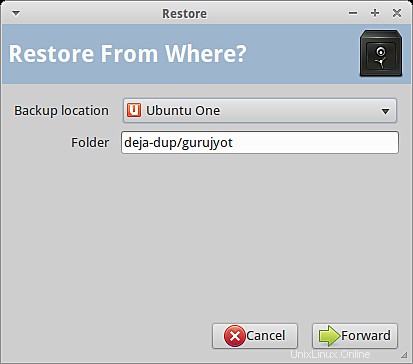
Anda dapat memilih lokasi penyimpanan file cadangan, dan klik teruskan .
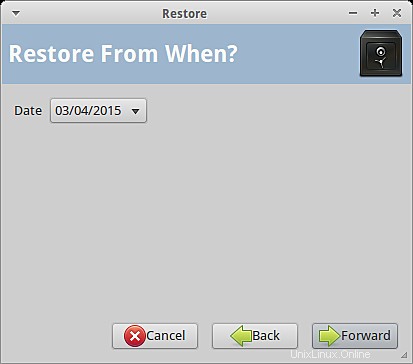
Anda harus memilih tanggal kapan Anda ingin memulihkan data !
Data Anda dapat diekstraksi ke lokasi asli atau Anda dapat memilih lokasi lain yang Anda inginkan, sesuai kebutuhan Anda.
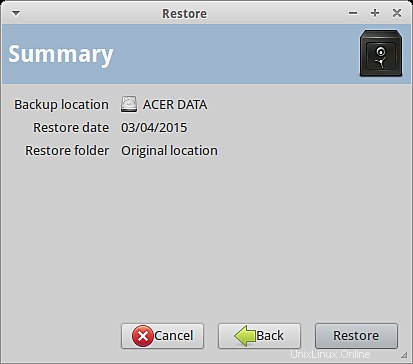
Terakhir akan ditampilkan ringkasan cadangan yang akan Anda buat memulihkan.
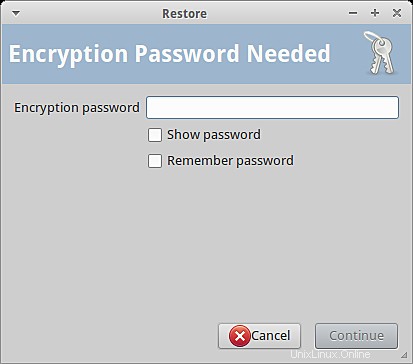
Ini akan meminta Anda kata sandi yang Anda buat untuk membuat cadangan! Masukkan kata sandi dan data akan dikembalikan ke lokasi yang Anda inginkan.
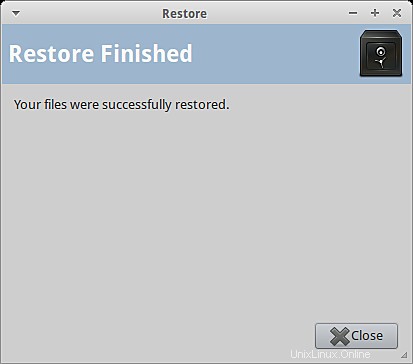
Ini semua tentang menggunakan Déjà Dup.